Slik kobler du en ruter til en bærbar datamaskin: Wi-Fi og nettverkskabel
For nybegynnere av datamaskiner og annet lignende utstyr, oppstår ofte spørsmålet om hvordan du kobler ruteren til en bærbar PC uavhengig og om det kan gjøres riktig på egen hånd. Dette er selvfølgelig mulig, både under konfigurasjonen av ruteren, og etter, når alt er klart. Så vises Internett, og det vil være mulig, om nødvendig, å gå inn på ruteren for å justere dem videre.

Grunnleggende tilkoblingsmetoder
Det er to hovedmåter hvordan du kobler en ruter til en bærbar datamaskin. Både den første og den andre har sine ulemper og fordeler, så hver bruker velger den han liker best. Så to metoder:
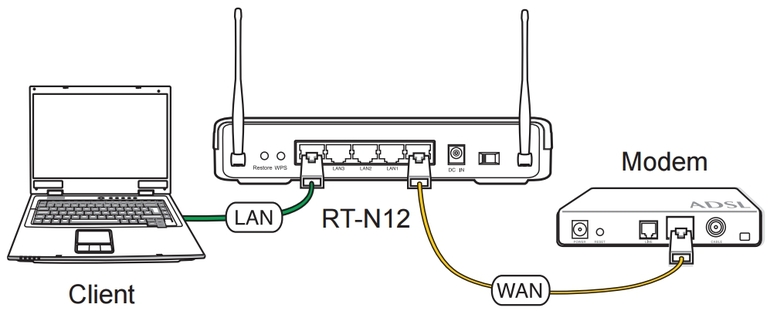
- Trådløst (kjent som WiFi eller Wi-Fi). Dette er den mest praktiske tilkoblingsmetoden, siden alle moderne bærbare datamaskiner har en intern Wi-Fi-modul som fanger signalet distribuert av ruteren. Derfor foretrekker de fleste brukere å koble seg til Internett bare "over the air".
- Cable. Dette er en sikkerhetskopimetode som kan komme godt med i forskjellige ikke-standardiserte situasjoner. Hvis Wi-Fi på en bærbar datamaskin for eksempel er ødelagt eller noen problemer med ruteren fører til lav hastighet eller trådløs tilkobling av dårlig kvalitet. Deretter kan du koble ruteren til den bærbare datamaskinen via en nettverkskabel. Det er sant at på de nyeste bærbare modellene er det ikke lenger en standard LAN-port, men vanligvis er det fortsatt en adapter i settet.
Det spiller ingen rolle hvilken modell ruteren er, essensen i tilkoblingsprosessen og hovedtilkoblingsmilepælene er de samme i alle tilfeller. Unntaket er mobile rutere eller gamle modemer som ikke har trådløs tilkobling, men dette er spesielle tilfeller og bør vurderes separat. Oftest har en vanlig bruker en standard ruter som kan distribuere Internett både via kabel og via Wi-Fi.
Slik kobler du en ruter trådløst
Dette er overhode ikke vanskelig, oftest er hovedproblemet at Wi-Fi ikke er konfigurert på den bærbare datamaskinen. Mest sannsynlig er faktum at driveren ikke ble installert, det vil si et spesielt administrasjonsprogram som trengs for at Wi-Fi-modulen skulle fungere korrekt, eller at adapteren ble koblet fra.
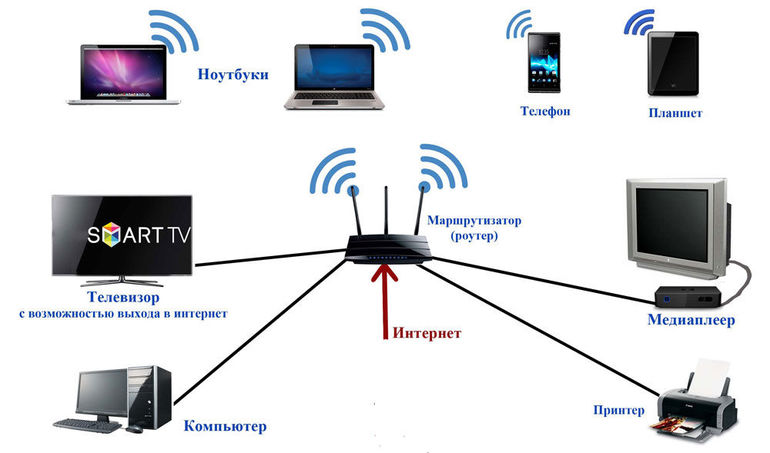
For å koble til et trådløst nettverk, må du klikke på det tilsvarende ikonet, som ligger til høyre på varslingspanelet. Bare velg nettverket ditt og klikk "Koble til". Hvis nettverket er beskyttet, må du oppgi et passord. Hvis en ny ruter blir konfigurert og passordet ikke har endret seg ennå, kan du finne riktig kode på klistremerket på baksiden av ruteren. Den kan signeres som PIN eller Passord. Bare skriv det inn og koble til. Det er alt, ruteren er koblet til datamaskinen og vil distribuere Internett.
Hvis brukeren har jobbet i flere trådløse nettverk og tilgangen til dem er bevart, kan det være nødvendig å velge en prioritert tilkobling. For å gjøre dette, i listen over alle tilgjengelige tilkoblinger du trenger for å velge de gamle Wi-Fi-nettverkene, i "Tilkobling" -fanen, fjern merket for "Tilkobling automatisk" og lagre endringene.
Etter det må det samme gjøres med det nye nettverket, men tvert imot, bekreft den automatiske forbindelsen til det. Det er til denne tilkoblingen den bærbare datamaskinen først blir koblet til.
Slik kobler du til en ruter ved hjelp av en kabel
Denne tilkoblingsmetoden er enda enklere enn uten ledning. Det regnes som den mest stabile og pålitelige.Problemer oppstår bare hvis kabelen ikke ble satt helt inn eller bare skadet. Oftest vises internett på den bærbare datamaskinen umiddelbart etter tilkobling av nettverkskabelen, da alt konfigureres automatisk. Selvfølgelig vil dette bare skje hvis ruteren var riktig kalibrert og på sin side koblet til Internett.
En spesiell kabel kommer vanligvis med en ruter, den blir også ofte lagt i esker med datamaskiner og bærbare datamaskiner. Det er enkelt å bruke: den ene enden av kabelen settes inn i LAN-porten på ruteren (den kan signeres som “Hjemmenettverk”), og den andre enden i den samme porten på den bærbare datamaskinen. Hvis det ikke er en slik port, brukes en spesiell adapter fra USB til LAN, som kan kjøpes i hvilken som helst datamaskinvarebutikk.
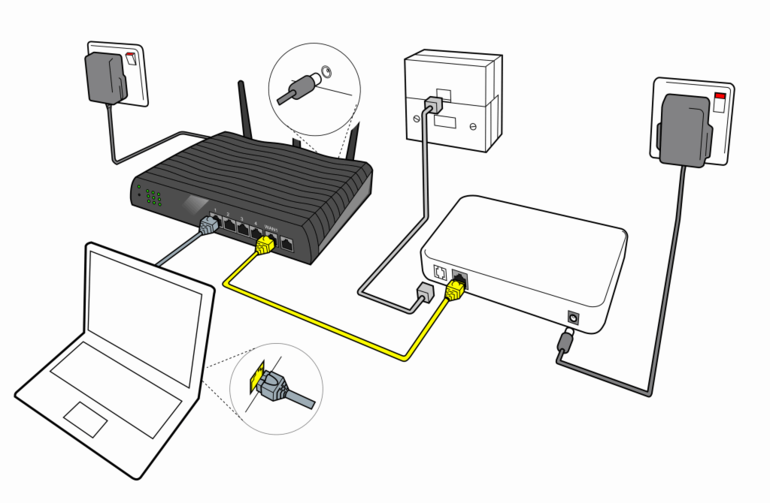
Hvis det er noen problemer med denne metoden, må du først og fremst ta hensyn til ledningen. Det kan være skadet hvor som helst, og deretter bør det byttes ut. Koblinger er også et vanlig problem, og ikke engang deres sammenbrudd, men forbindelsen deres er ikke dyp nok.
Hvis alt er gjort riktig, skal du høre et karakteristisk klikk, og indikatorlampen lyser med tilsvarende lys.
Tilkoblingsfeil
Alt ser ut til å være enkelt, men tilgangen til nettverket vises ikke alltid umiddelbart etter at du har klart å koble ruteren via en bærbar PC, noen ganger oppstår det spesifikke problemer. Det kan være flere grunner, så det er fornuftig å vurdere dem i detalj.
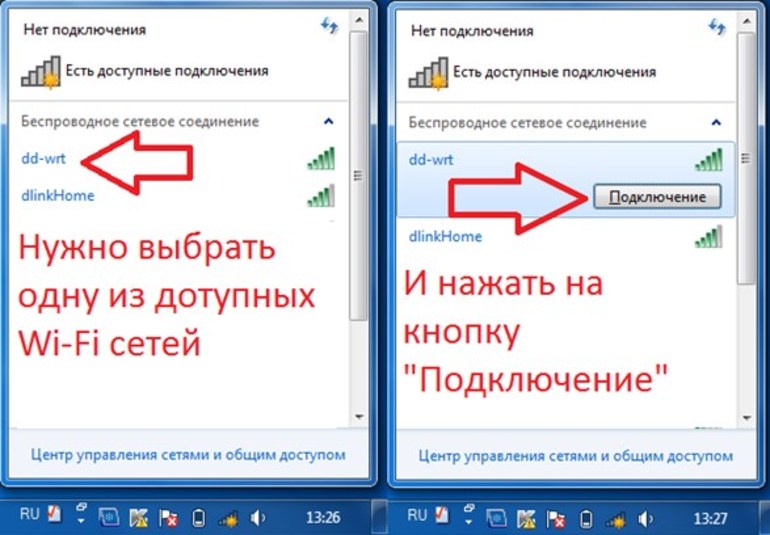
For det første fanger ikke datamaskinen noen trådløse nettverk i det hele tatt. Dette betyr mest sannsynlig at Wi-Fi-adapteren ikke er slått på eller at systemet ikke ser den. For å bli kvitt denne feilen, må du installere den aktuelle driveren. Den finner du for eksempel på en CD, som vanligvis er koblet til ruteren, eller lastet ned fra Internett på en annen datamaskin som allerede har en forbindelse til verdensomspennende nettverk.
For det andre kan det være at den bærbare datamaskinen kjente igjen nettverket og koblet til det, men det er fremdeles ikke noe internett, da det ikke var. Dette uttrykkes vanligvis slik at nettverksikonet begynner å lyse med et rødt kors. Så du må aktivere automatisk innstilling av tilkoblingen. Det finnes blant tjenestene til “Management” -elementet, som åpnes ved å høyreklikke på “Min datamaskin” -ikonet. Du trenger bare å endre statusen til tjenesten til automatisk utførelse.
Hvis den bærbare datamaskinen ikke oppdager et bestemt nettverk, må du jobbe med ruteren. For å gjøre dette, i adressefeltet i nettleseren, må du registrere standardadressen 192.168.0.1 (eller en annen, skrevet på et klistremerke på baksiden av enheten) og oppgi innlogging og passord (som standard er begge administratorer). Etter det, i innstillingene, må du velge WLAN-kategorien og finne den nødvendige kanalen.
Hvis statusen til nettverket sier at det ikke er tilgang til Internett eller tilkoblingen er begrenset, er det ingen løsning på dette problemet. Du kan prøve flere alternativer:
- start ruteren på nytt;
- sjekk for kabelskader;
- slå av antivirusprogrammet;
- endre leverandørinnstillinger.
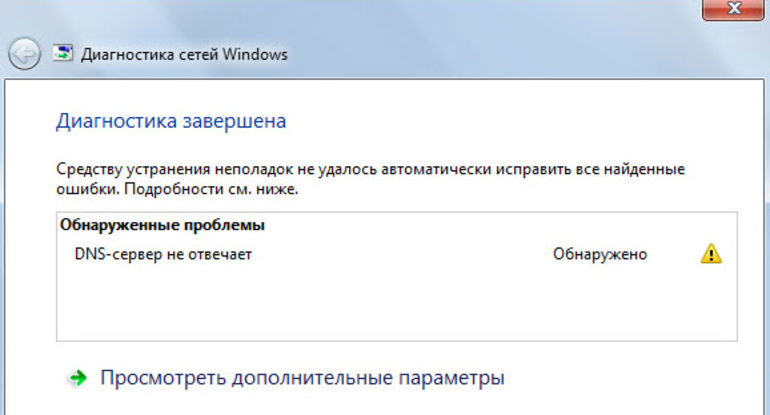
Feilen "DNS-server svarer ikke" blir behandlet ved å starte enheten på nytt og kontrollere driften av DNS-tjenesten. Ved hjelp av Win + R-tastatursnarveien åpnes Kjør-skjemaet, tjenestelinjen må legges inn i den. MSC. Et vindu vises der høyreklikk på DNS-tjenesten er valgt og dens egenskaper åpnes. Deretter må du endre oppstartstypen til automatisk og aktivere tjenesten igjen.
Hvis alt er i orden, har forbindelsen blitt opprettet, men sidene i nettleseren oppdateres ikke, da er problemene koblet til leverandøren, av en eller annen intern grunn er det ingen forbindelse med det. Imidlertid hjelper det ofte å bare starte ruteren eller den bærbare datamaskinen, Wi-Fi blir ofte gjenopprettet etter det.
Dette er de grunnleggende metodene og reglene for å koble en ruter til en bærbar PC, samt de vanligste feilene som vises i prosessen.
Ved hjelp av disse tipsene kan hvilken som helst personlig datamaskin eller bærbar datamaskin kobles til en ruter som vil distribuere Internett og åpne tilgang til det verdensomspennende nettverket. Hvis noe forblir uforståelig, anbefales det at brukeren kontakter leverandøren for ytterligere forklaringer og en trinnvis veiledning.
- Hvordan velge en støvsuger som tar hensyn til husets egenskaper og belegg?
- Hva du skal se etter når du velger vannlevering
- Hvordan du raskt kan skape komfort hjemme - tips til husmødre
- Hvordan velge den perfekte TV-en - nyttige tips
- Hva du skal se etter når du velger persienner
- Hva skal være joggesko?
- Hvilke nyttige ting kan du kjøpe i en jernvarehandel
- Iphone 11 pro max anmeldelse
- Enn iPhone er bedre enn Android-smarttelefoner



